
Innholdsfortegnelse:
- Trinn 1: Deler som kreves for fjernkontroll
- Trinn 2: Del påkrevd for Maverick
- Trinn 3: Noen detaljer om noen av materialene:
- Trinn 4: Konfigurere tilkoblingene for Maverick
- Trinn 5: Maverick eksterne tilkoblinger:
- Trinn 6: Bygg fjernkontrollrammen
- Trinn 7: Lag grafen for fjernkontrollen
- Trinn 8: Bygg Maverick -chassiset
- Trinn 9: Bygg sidepaneler på rammen
- Trinn 10: Bygg fremre og bakre støtte for rammen
- Trinn 11: Bygg toppdekselet på rammen
- Trinn 12: Montering av karosserirammen
- Trinn 13: Montering av motorene på chassiset
- Trinn 14: Montering av elektronikken på kabinettet
- Trinn 15: Montering av karosserirammen til chassiset
- Trinn 16: Slik bruker du Maverick
- Trinn 17: Arduino -kode
- Forfatter John Day [email protected].
- Public 2024-01-30 11:25.
- Sist endret 2025-01-23 15:02.


Hei alle sammen, jeg er Razvan og velkommen til mitt "Maverick" -prosjekt.
Jeg har alltid likt fjernstyrte ting, men jeg hadde aldri en RC -bil. Så jeg bestemte meg for å bygge en som kan gjøre litt mer enn bare å flytte. Til dette prosjektet vil vi bruke noen deler som er tilgjengelige for alle som har en elektronisk butikk i nærheten eller kan kjøpe ting fra internett.
Jeg er for tiden ombord på et fartøy, og jeg har ikke tilgang til forskjellige typer materialer og verktøy, så dette prosjektet vil ikke inneholde en 3d -skriver, CNC -er eller noen fancy enheter (selv jeg tror det vil være veldig nyttig, men jeg gjør det ikke har tilgang til slikt utstyr), vil det bli gjort med mye enklere verktøy tilgjengelig. Dette prosjektet er ment å være enkelt og morsomt.
Hvordan virker det?
Maverick er en RC -bil som bruker LRF24L01 -modulen til å sende og motta data fra og til fjernkontrollen.
Den kan måle temperatur og fuktighet fra området hans og sende dataene til fjernkontrollen for å bli vist på en graf. Den kan også måle avstand til omkringliggende objekter og hindringer, og sende rekkeviddeinformasjon som skal vises.
Ved å trykke på en knapp kan den også være autonom, og i denne modusen vil den unngå hindringer, og den vil bestemme om den skal gå i henhold til målingen tatt av ultralydsensoren.
Så la oss bygge.
Trinn 1: Deler som kreves for fjernkontroll

- Arduino Micro -kontroller (jeg har brukt en Arduino Uno for kontrolleren min);
- NRF24L01 radiosender / mottaker (den brukes til toveiskommunikasjonen mellom bilen og fjernkontrollen)
- Tower Pro Micro Servo 9g SG90 (brukes til å vise data fra kjøretøyet, det vil tillate operatøren å visualisere parametere målt av bilsensorene på en graf);
- Joystick (for kontroll av kjøretøyet eller kontroll av kjøretøyets servo);
- To LED forskjellige farger (jeg valgte rødt og grønt for indikasjon på driftsmodusene);
- 10microF kondensatorer;
- 2 trykknapper (for valg av driftsmoduser);
- Ulike motstander;
- Brødbrett;
- Tilkobling av ledninger;
- binders (som nål i grafen);
- Kartongsko -eske (for rammen)
- Gummibånd
Trinn 2: Del påkrevd for Maverick

- Arduino mikrokontroller (jeg har brukt og Arduino Nano);
- NRF24L01 radiosender / mottaker (den brukes til toveis trådløs kommunikasjon mellom bilen og fjernkontrollen);
- L298 motordriver (modulen vil faktisk kjøre bilens elektriske motorer);
- DHT11 -sensor (temperatur- og fuktighetssensor);
- 2 x elektriske motorer med gir og hjul;
- Ultralydssensor HC-SR04 (sensor som gir evnen til å oppdage gjenstander rundt og for å unngå hindringer);
- Tower Pro Micro Servo 9g SG90 (gjør det mulig å orientere ultralydsensoren slik at den kan måle rekkevidden i forskjellige retninger);
- Hvit LED (for belysning har jeg brukt en gammel fargesensor som er utbrent, men lysdiodene fungerer fortsatt);
- 10 microF kondensatorer;
- Brødbrett;
- Tilkobling av ledninger;
- A4 klippekort som rammen på kjøretøyet;
- Noen hjul fra en gammel skriver;
- Noe dobbeltsidig tape;
- Mappefester for å feste motorene til rammen;
- Gummibånd
Verktøy som brukes:
- Tang
- Skrutrekker
- Dobbelt tape
- Gummibånd
- Kutter
Trinn 3: Noen detaljer om noen av materialene:

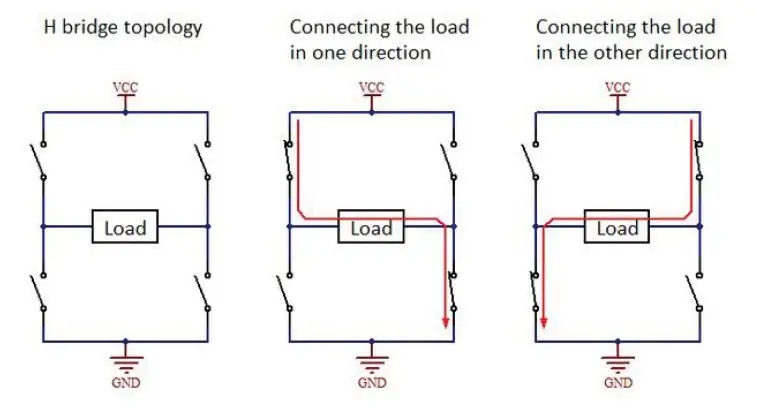


L298 -modul:
Arduino-pinner kan ikke kobles direkte til de elektriske motorene fordi mikrokontrolleren ikke kan takle forsterkerne som kreves av motorene. Så vi må koble motorene til en motordriver som styres av Arduino mikrokontroller.
Vi må være i stand til å kontrollere de to elektriske motorene som beveger bilen i begge retninger, slik at bilen kan bevege seg fremover og bakover og også styre.
For å gjøre alt ovenfor trenger vi en H-bro som faktisk er en rekke transistorer som gjør det mulig å kontrollere strømmen til motorene. L298 -modulen er nettopp det.
Denne modulen lar oss også betjene motorene i forskjellige hastigheter ved hjelp av ENA- og ENB -pinnene med to PWM -pinner fra Arduino, men for dette prosjektet for å spare to PWM -pinner, vil vi ikke kontrollere hastigheten på motorene, bare retningen slik hopperne for ENA- og ENB -pinnene forblir på plass.
NRF24L01 -modul:
Dette er en vanlig mottaker som muliggjør trådløs kommunikasjon mellom bilen og fjernkontrollen. Den bruker 2,4 GHz -båndet, og den kan operere med baudhastigheter fra 250 kbps opp til 2 Mbps. Hvis den brukes i åpent rom og med lavere baudhastighet, kan rekkevidden nå opptil 100 meter, noe som gjør den perfekt for dette prosjektet.
Modulen er kompatibel med Arduino Micro-kontrolleren, men du må være forsiktig med å levere den fra 3.3V pin ikke fra 5V ellers risikerer du å skade modulen.
DHT 11 -sensor:
Denne modulen er en veldig billig og brukervennlig sensor. Det gir digitale temperatur- og fuktighetsavlesninger, men du trenger et Arduino IDE -bibliotek for å bruke det. Den bruker en kapasitiv fuktighetssensor og en termistor for å måle luften rundt, og sender ut et digitalt signal på datapinnen.
Trinn 4: Konfigurere tilkoblingene for Maverick
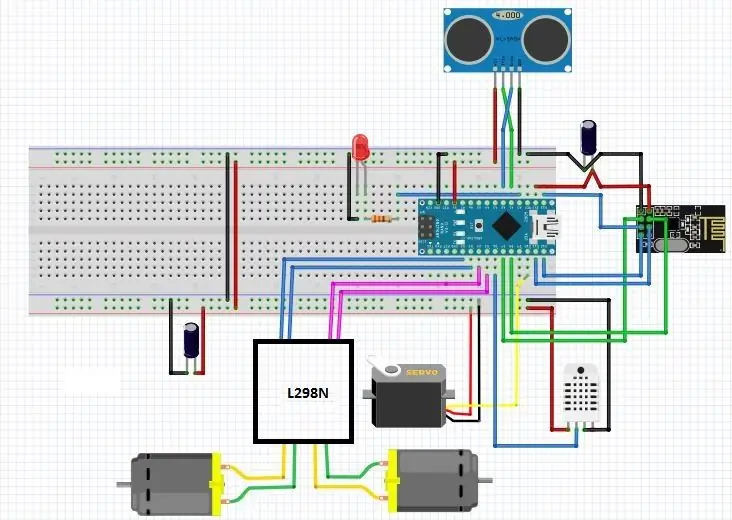

Maverick -tilkoblinger:
NRF24L01 -modul (pinner)
VCC - Arduino Nano 3V3
GND - Arduino Nano GND
CS - Arduino Nano D8
CE - Arduino Nano D7
MOSI - Arduino Nano D11
SCK- Arduino Nano D13
MISO - Arduino Nano D12
IRQ Ikke brukt
L298N -modul (pinner)
IN1 - Arduino Nano D5
IN2 - Arduino Nano D4
IN3 - Arduino Nano D3
IN4 - Arduino Nano D2
ENA - har genser på plass -
ENB - har genser på plass -
DHT11
VCC 5V skinne på brødbrettet
GND GND -skinne på brødbrettet
S D6
HC-SR04 ultralydssensor
VCC 5V skinne på brødbrettet
GND GND -skinne på brødbrettet
Trig - Arduino Nano A1
Echo - Arduino Nano A2
Tower Pro Micro Servo 9g SG90
GND (brun fargetråd) GND -skinne på brødbrettet
VCC (rød fargetråd) 5V skinne på brødbrettet
Signal (oransje fargetråd) - Arduino Nano D10
LED -lys - Arduino Nano A0
Brødbrett
5V Rail - Arduino Nano 5V
GND -skinne - Arduino Nano GND
Opprinnelig har jeg satt inn Arduino Nano i brødbrettet, med USB -tilkoblingen på utsiden for lettere tilgang senere.
- Arduino Nano 5V pin til 5V skinnen på brødbrettet
-Arduino Nano GND -pinne til GND -skinnen på brødbrettet
NRF24L01 modul
- GND for modulen går til GND for brødbrettskinnen
- VCC går til Arduino Nano 3V3 -pinnen. Vær forsiktig så du ikke kobler VCC til 5V på brødbrettet da du risikerer å ødelegge NRF24L01 -modulen
- CSN -pinnen går til Arduino Nano D8;
- CE -pinnen går til Arduino Nano D7;
- SCK -pinne går til Arduino Nano D13;
- MOSI -pinnen går til Arduino Nano D11;
- MISO -pinnen går til Arduino Nano D12;
- IRQ -pinnen vil ikke bli tilkoblet. Vær forsiktig hvis du bruker et annet brett enn Arduino Nano eller Arduino Uno, SCK-, MOSI- og MISO -pinnene vil være forskjellige.
- Jeg har også festet en 10µF kondensator mellom VCC og GND på modulen for å ikke ha problemer med strømforsyningen til modulen. Dette er ikke obligatorisk hvis du bruker modulen med min effekt, men som jeg har lest på internett hadde mange prosjekter problemer med dette.
- Du må også laste ned RF24 -biblioteket for denne modulen. Du finner den på følgende nettsted:
L298N -modul
- For ENA- og ENB -pinnene lot jeg hopperne være tilkoblet fordi jeg ikke trenger å kontrollere hastigheten på motorene for å spare to PWM digitale pinner på Arduino Nano. Så i dette prosjektet vil motorene alltid kjøre med full hastighet, men til slutt vil ikke hjulene spinne for fort på grunn av motorenes gir.
- IN1 -pinnen går til Arduino Nano D5;
- IN2 -pinnen går til Arduino Nano D4;
- IN3 -pinnen går til Arduino Nano D3;
- IN4 -pinnen går til Arduino Nano D2;
- + av batteriet vil gå på 12V -sporet;
- Batteriets - vil gå på GND -sporet, og til GND -skinnen på brødbrettet;
- Hvis du bruker et kraftig batteri (maks 12V), kan du levere Arduino Nano fra 5V -sporet til Vin -pinnen, men jeg har bare et 9V -batteri, så jeg brukte bare et for motorene og ett for å drive Arduino Nano og sensorene.
- Begge motorene skal kobles til sporene til høyre og til venstre for modulen. I utgangspunktet spiller det ingen rolle hvordan du vil koble dem, det kan justeres senere fra Arduino -koden eller bare ved å bytte ledninger mellom dem når vi skal teste bilen.
DHT11 -modul
- Modulpinnene passer perfekt på brødbrettet. Så - pin går til GND -skinnen.
- Signalpinnen går til Arduino Nano D6;
- VCC -pinnen går på 5V brødbrettskinnen.
HC-SR04 ultralydsensormodul
- VCC -pinnen går til 5V -skinnen på brødbrettet;
- GND -pinnen til GND -skinnen på brødbrettet;
- Triggen til Arduino Nano A1;
- Echo -pinnen til Arduino Nano A2;
- Ultralydsmodulen vil bli festet til servomotoren med dobbelt tape eller/og med noen gummibånd for å kunne måle avstander i forskjellige vinkler til kjøretøyets lengderetning. Dette vil være nyttig når bilen i autonom modus måler avstanden til høyre enn til venstre, og han bestemmer hvor han skal svinge. Du vil også kunne kontrollere servoen for å finne de forskjellige avstandene til forskjellige retninger fra kjøretøyet.
Tower Pro Micro Servo 9g SG90
- Den brune ledningen til GND -skinnen på brødbrettet
- Den røde ledningen til 5V -skinnen på brødbrettet
- Den oransje ledningen til Arduino Nano D10;
LED
- Lysdioden leveres fra A0 -pinnen. Jeg har brukt en gammel fargesensor som er utbrent, men lysdiodene fungerer fremdeles, og det er fire av dem på det lille brettet som er perfekte for belysning av kjøretøyet. Hvis du bare bruker en LED, bør du bruke en 330Ω motstand er serie med LED for ikke å brenne den.
Gratulerer med bilforbindelsene.
Trinn 5: Maverick eksterne tilkoblinger:
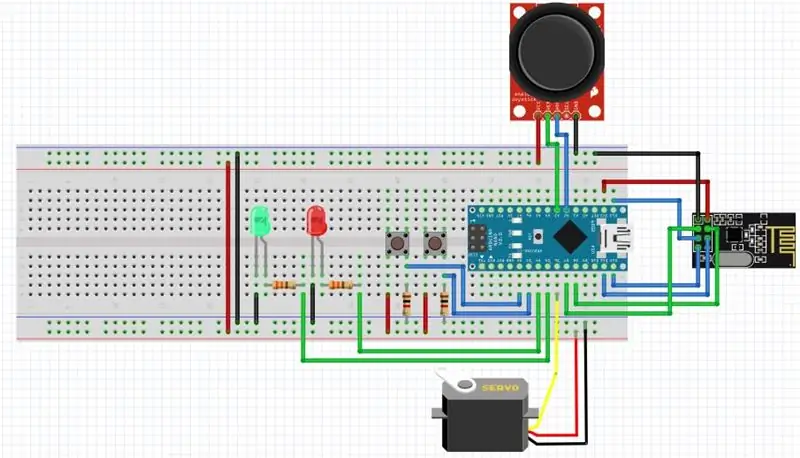
NRF24L01 -modul (pinner)
VCC - Arduino Uno pin 3V3
GND - Arduino Uno pin GND
CS - Arduino Uno pin D8
CE - Arduino Uno pin D7
MOSI - Arduino Uno pin D11
SCK - Arduino Uno pin D13
MISO - Arduino Uno pin D12
IRQ Ikke brukt
Styrespak
GND GND -skinne på brødbrettet
VCC 5V skinne på brødbrettet
VRX - Arduino Uno pin A3
VRY - Arduino Uno pin A2
Tower Pro Micro Servo 9g SG90
GND (brun fargetråd) GND -skinne på brødbrettet
VCC (rød fargetråd) 5V skinne på brødbrettet
Signal (oransje fargetråd) - Arduino Uno pin D6
Rød LED - Arduino Uno pin D4
Grønn LED - Arduino Uno pin D5
Autonom trykknapp - Arduino Uno pin D2
Områdesknapp - Arduino Uno pin D3
Brødbrett
5V Rail - Arduino Uno pin 5V
GND Rail - Arduino Uno pin GND
Når jeg bruker en Arduino Uno til kontrolleren, har jeg festet Uno til et brødbrett med noen gummibånd for ikke å bevege seg.
- Arduino Uno vil bli levert av et 9V batteri gjennom kontakten;
- Arduino Uno 5V pin til 5V skinnen på brødbrettet;
-Arduino Uno GND -pinne til GND -skinnen på brødbrettet;
NRF24L01 modul
- GND for modulen går til GND for brødbrettskinnen
- VCC går til Arduino Uno 3V3 -pinnen. Vær forsiktig så du ikke kobler VCC til 5V på brødbrettet da du risikerer å ødelegge NRF24L01 -modulen
- CSN -pinnen går til Arduino Uno D8;
- CE -pinnen går til Arduino Uno D7;
- SCK -pinne går til Arduino Uno D13;
- MOSI -pinnen går til Arduino Uno D11;
- MISO -pinnen går til Arduino Uno D12;
- IRQ -pinnen vil ikke bli tilkoblet. Vær forsiktig hvis du bruker et annet brett enn Arduino Nano eller Arduino Uno, SCK-, MOSI- og MISO -pinnene vil være forskjellige.
- Jeg har også festet en 10µF kondensator mellom VCC og GND til modulen for ikke å ha problemer med strømforsyningen til modulen. Dette er ikke obligatorisk hvis du bruker modulen med min effekt, men som jeg har lest på internett hadde mange prosjekter problemer med dette.
Joystick -modul
- Joystick -modulen består av 2 potensiometre, så det er veldig likt med tilkoblingene;
- GND -pinne til GND -skinnen på brødbrettet;
- VCC -pinne til 5V -skinnen på brødbrettet;
- VRX -pinne til Arduino Uno A3 -pinne;
- VRY -pinne til Arduino Uno A2 -pinne;
Tower Pro Micro Servo 9g SG90
- Den brune ledningen til GND -skinnen på brødbrettet
- Den røde ledningen til 5V -skinnen på brødbrettet
- Den oransje ledningen til Arduino Uno D6;
LED
- Rød LED vil være seriekoblet med en 330Ω motstand til Arduino Uno pin D4;
- Grønn LED vil være seriekoblet med en 330Ω motstand til Arduino Uno pin D5;
Trykke knapper
- Trykknappene brukes til å velge modusen som kjøretøyet skal operere i;
- Den autonome trykknappen blir koblet til pinne D2 på Arduino Uno. Knappen skal trekkes ned med en 1k eller 10k motstand, verdien er ikke viktig.
- Trykknappen for området blir koblet til pinne D3 på Arduino Uno. På samme måte bør knappen trekkes ned med en 1k eller 10k motstand.
Det er det vi nå har koblet alle elektriske deler.
Trinn 6: Bygg fjernkontrollrammen



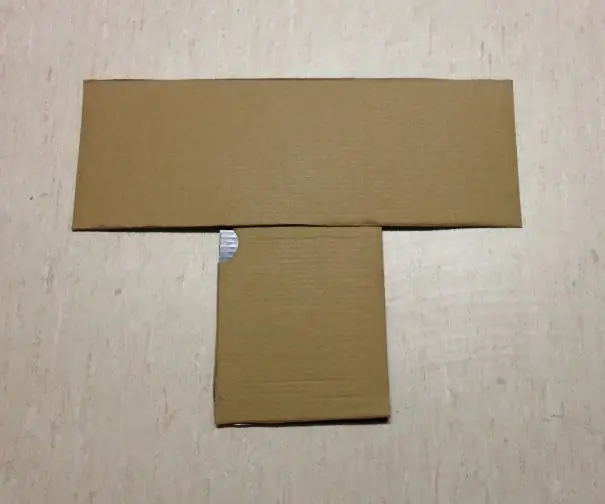
Rammen til fjernkontrollen er faktisk laget av en eske med esker. Selvfølgelig vil andre materialer gjøre det bedre, men i mitt tilfelle er materialene jeg kan bruke begrenset. Så jeg har brukt en eske.
Først har jeg kuttet utsiden av omslaget og fått tre deler som på bildet.
Deretter tok jeg de to mindre bitene, og jeg har limt dem sammen med dobbelt tape.
Den tredje lengre delen kommer vinkelrett på at de danner en "T" -aktig formramme.
Den øvre (horisontale) delen vil bli brukt til grafen og den nedre (vertikale) delen vil bli brukt for de elektriske komponentene, slik at alt henger sammen. Når vi skal lage grafen, vil vi trimme den øvre delen slik at den passer til grafpapiret.
Trinn 7: Lag grafen for fjernkontrollen
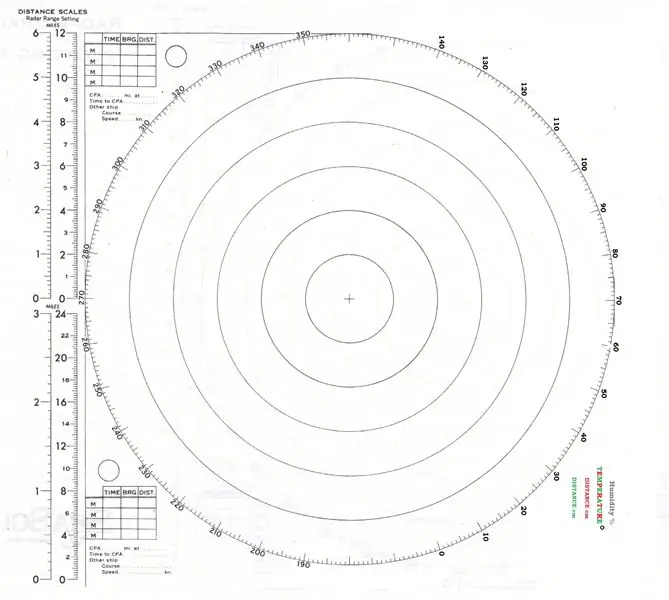
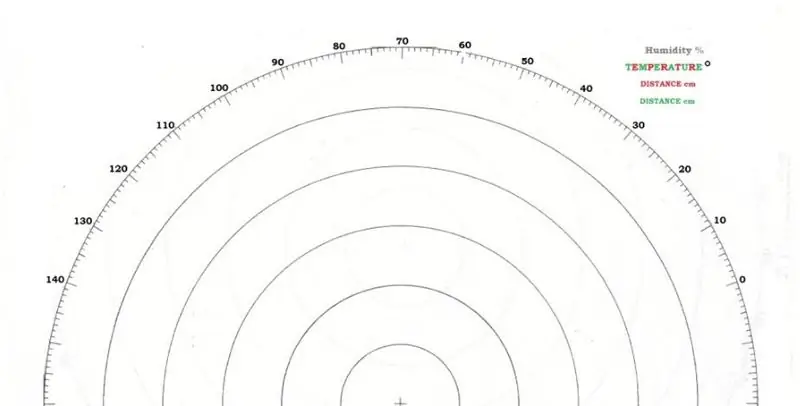
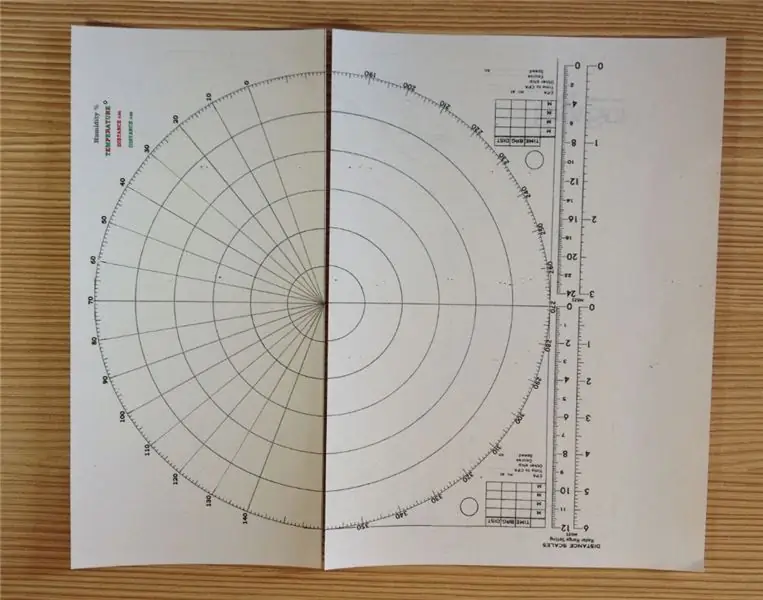
Selvfølgelig i dette trinnet vil det være fint hvis du har en LCD (16, 2) slik at dataene fra kjøretøyet vil bli vist. Men i mitt tilfelle har jeg ikke en, så jeg måtte finne en annen måte å vise dataene på.
Jeg bestemte meg for å lage en liten graf med nål fra en servomotor, et binders (brukt som nål) som vil indikere verdiene målt av kjøretøyets sensorer og et radarplottingsark, eller du kan bruke et polært grafpapir (Graph papers kan lastes ned fra internett).
Parametrene målt av sensorene vil bli konvertert i grader for servomotoren. Fordi servomotoren ikke er av beste kvalitet, har jeg begrenset bevegelsen fra 20 ° til 160 ° (20 ° betyr 0 målt parameterverdi og 160 ° som betyr maksimal parameterverdi som kan vises for eksempel 140 cm).
Alt dette kan justeres fra Arduino -koden.
For grafen brukte jeg et radarplotteark, som jeg skar i to etter at jeg endret det litt ved hjelp av grunnleggende Windows Paint and Snipping Tool.
Etter å ha endret radarplottingsarket for å passe til fjernkontrollen, har jeg tegnet linjene som forbinder midten av plottearket med den ytre sirkelen for å gjøre avlesningene enklere.
Servomotorens dreieaksel må justeres med midten av plottearket.
Jeg har strukket og endret binderset for å passe til servomotorarmen.
Da er det viktigste å “kalibrere” grafen. Så for forskjellige verdier av parametrene målt må nålen på grafen vise den riktige vinkelverdien. Jeg har gjort dette ved å slå fjernkontrollen og Maverick PÅ, og måle forskjellige avstander med ultralydsensoren mens jeg tok verdiene fra den serielle skjermen for å være sikker på at det grafen peker er riktig. Etter noen få posisjoner av servoen og få bøyninger av nålen, viste grafen de riktige parametrene målte verdier.
Etter at alt er festet til den "T" -formede rammen jeg har skrevet ut og limt med dobbeltbånd, vil modusvalgskjemaet for å ikke bli forvirret med hvilken parameter grafen viser.
Endelig er fjernkontrollen ferdig.
Trinn 8: Bygg Maverick -chassiset
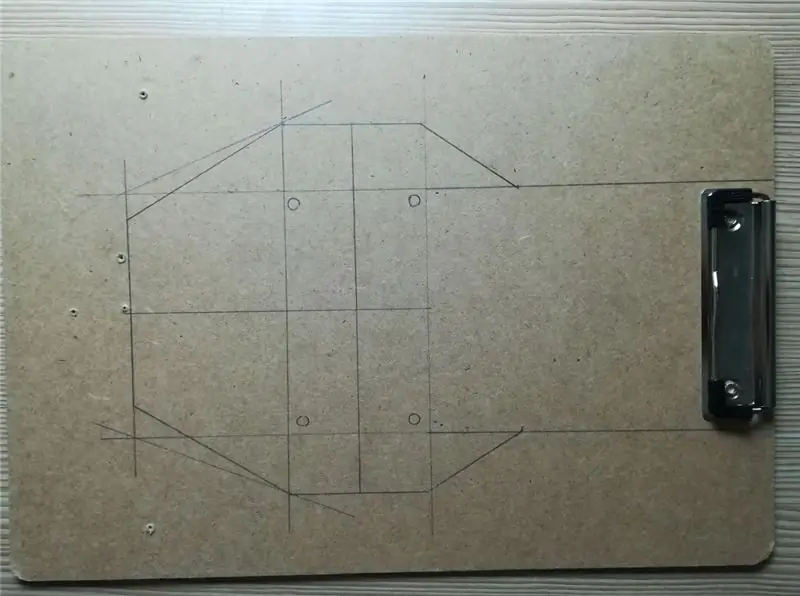
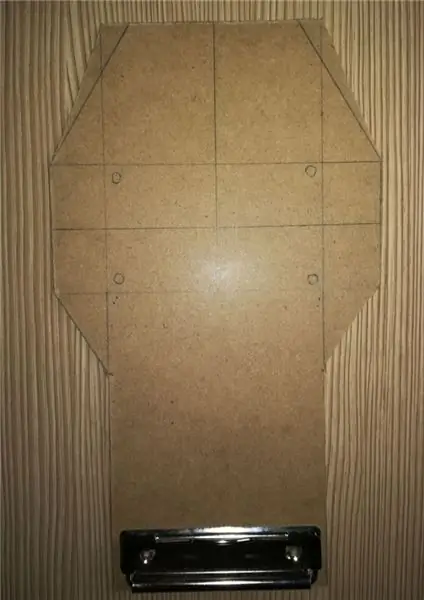

Først og fremst må jeg takke min gode venn Vlado Jovanovic for at han har brukt tid og krefter på å bygge chassiset, karosseriet og hele rammedesignet til Maverick.
Chassiset er laget av en utklippstavle i kartong, som har blitt kuttet i en åttekantet forover formet med mye innsats ved å bruke en kutter den eneste tilgjengelige tingen rundt. Den åttekantede formen vil huse de elektroniske delene. Utklippstavleholderen ble brukt som støtte for bakhjulene.
Etter at brettet ble kuttet ble det dekket med en sølvtape (anti -sprut -tape) for å gi det et bedre utseende.
De to motorene ble festet som på bildene ved hjelp av dobbeltbånd og modifiserte mappefester. Det er boret to hull på hver side av kabinettet for å la motorens kabler passere for å nå L298N -modulen.
Trinn 9: Bygg sidepaneler på rammen
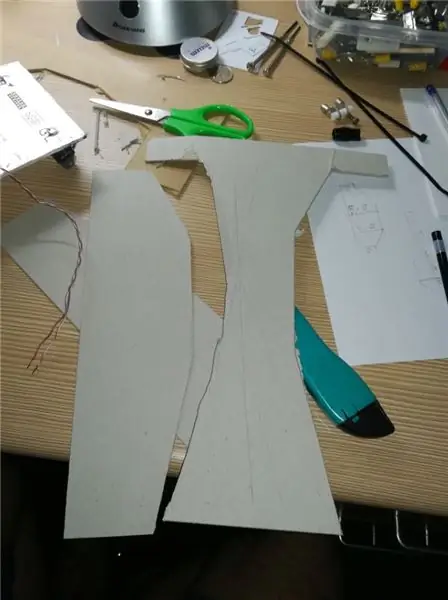

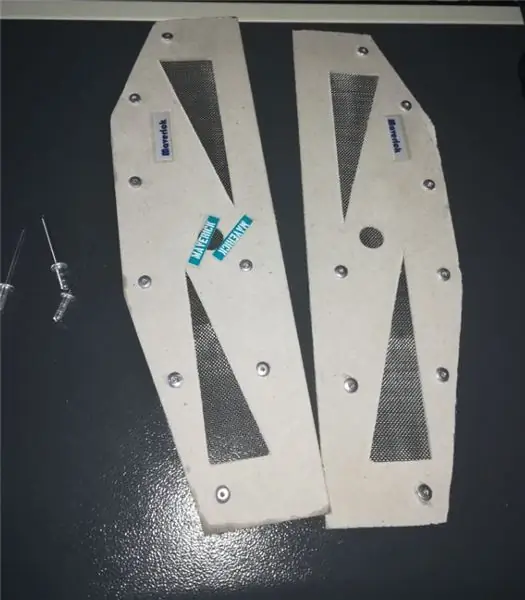
Som nevnt før er hele det ytre skallet til Maverick laget av kartong. Sidepanelene ble kuttet med en kutter, målt og laget for å passe til chassiset.
Noen designfunksjoner er brukt for å se bedre ut, og et trådnett ble naglet på innsiden av panelene for at tanken skulle se lik ut.
Trinn 10: Bygg fremre og bakre støtte for rammen

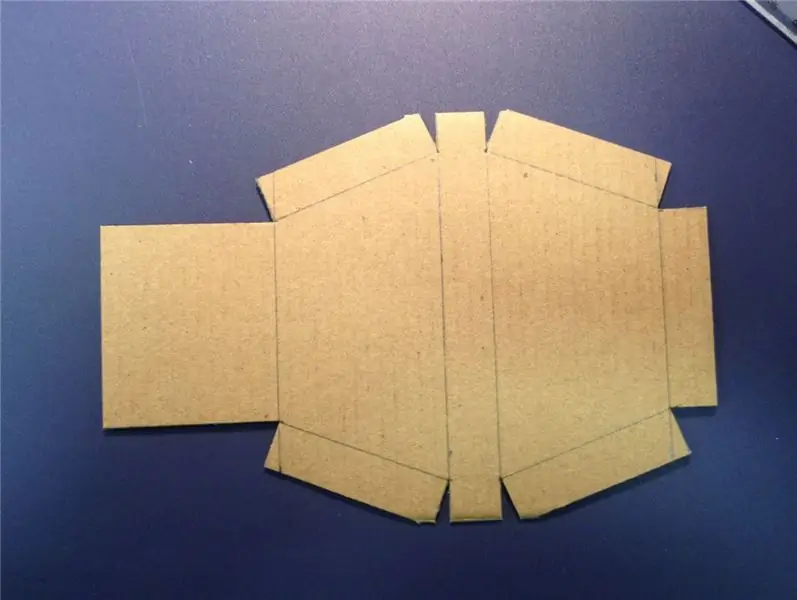


Støttene foran og bak har som formål å sikre sidepanelene foran og bak på bilen. Frontstøtten har også til hensikt å imøtekomme lyset (i mitt tilfelle den ødelagte fargesensoren).
Dimensjonene på de fremre og bakre støttene finner du på bildene vedlagt, sammen med malene for hvordan du skal kutte støtten og hvor og hvilke sider som skal bøyes og senere limes.
Trinn 11: Bygg toppdekselet på rammen
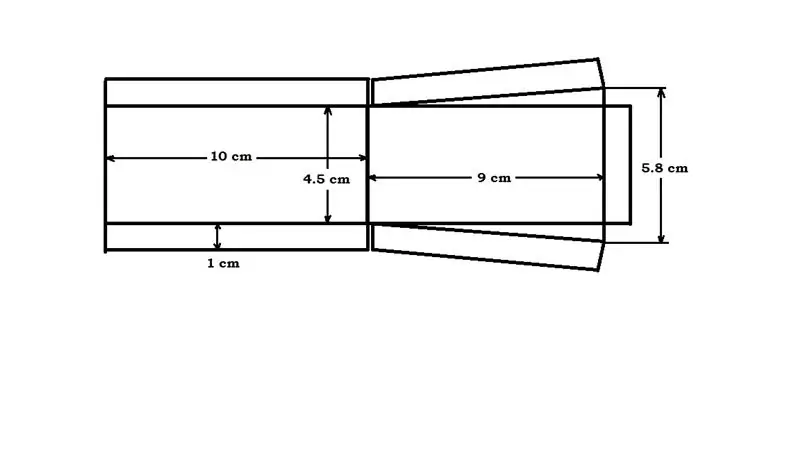
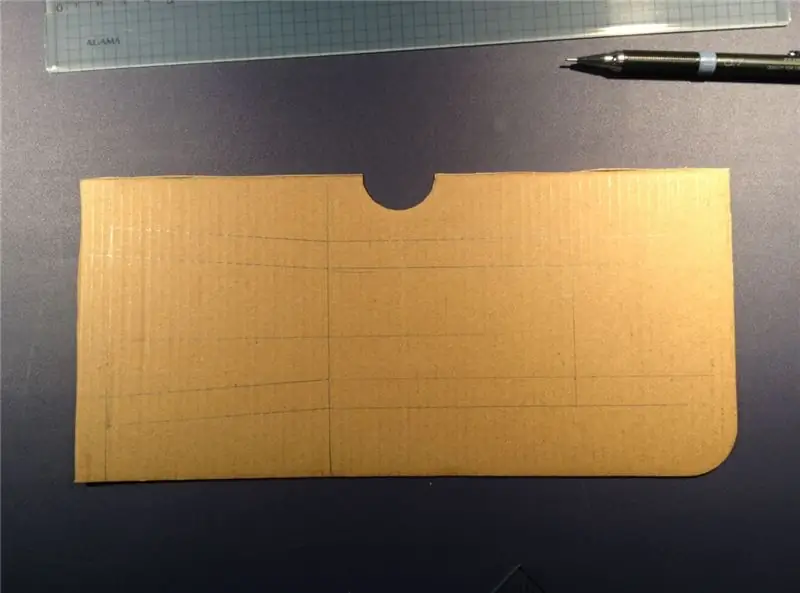
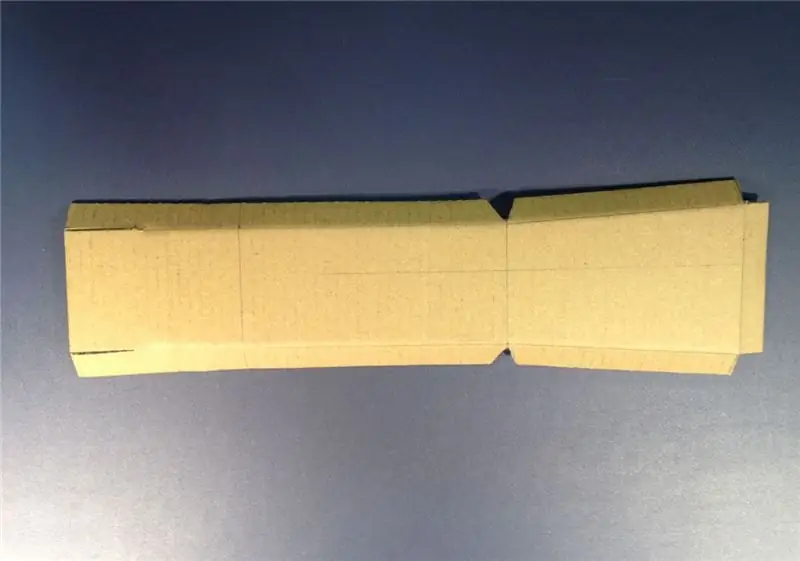
Toppdekselet må omslutte alt inni, og for et bedre design har jeg laget noen linjer på baksiden slik at elektronikken inne i bilen kan sees. Toppdekselet er også laget slik at det kan fjernes for å bytte batterier.
Hele delen er festet til hverandre med bolter og muttere som på bildet.
Trinn 12: Montering av karosserirammen




Trinn 13: Montering av motorene på chassiset



De to motorene ble festet som på bildene ved hjelp av dobbeltbånd og modifiserte mappefester. Det er boret to hull på hver side av kabinettet for å la motorens kabler passere for å nå L298N -modulen.
Trinn 14: Montering av elektronikken på kabinettet

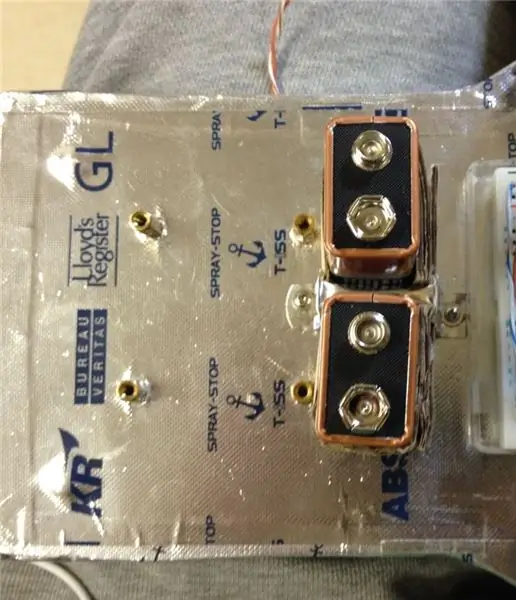

Som strømforsyning brukte jeg to 9V -batterier som det mest passende når de var tilgjengelige. Men for å passe dem på kabinettet måtte jeg lage en batteriholder som holder batteriene på plass mens bilen beveger seg, og som også vil være lett å fjerne hvis det er nødvendig å bytte batterier. Så jeg har laget en batteriholder igjen fra kartongen og festet den til kabinettet med en modifisert mappefeste.
L298N -modulen ble installert med 4 avstandsstykker.
Brødbrettet ble festet på chassiset ved hjelp av dobbelteip.
Ultralydsensoren ble festet til servomotorene ved hjelp av dobbeltbånd og noen gummibånd.
Nå er alle de elektroniske komponentene på plass.
Trinn 15: Montering av karosserirammen til chassiset



Trinn 16: Slik bruker du Maverick
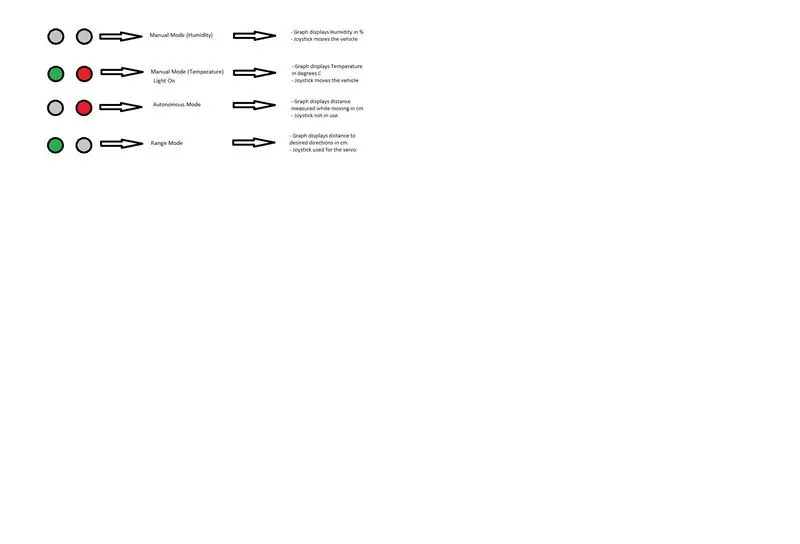
Maverick kan betjenes i 4 moduser, og dette kommer til å indikere av de to lysdiodene på fjernkontrollen (rød og grønn).
1. Manuell kontroll (fuktighet). Først når bilen er slått PÅ, vil den være på manuell kontroll. Dette betyr at Maverick vil styres manuelt fra fjernkontrollen ved hjelp av joysticken. Begge LED -lampene slås AV på fjernkontrollen for å indikere at vi er i manuell modus. Verdien som vises på grafen til fjernkontrollen vil være luftfuktigheten rundt Maverick.
2. Manuell kontroll (temperatur). Når både Grønn og Rød LED er PÅ. Dette betyr at Maverick vil styres manuelt fra fjernkontrollen ved hjelp av joysticken. I denne modusen vil også lyset slås PÅ. Verdien som vises på fjernkontrollgrafen vil være TEMPERATUREN for luften rundt Maverick i grader C.
3. Autonom modus. Når du trykker på den automatiske trykknappen, er den røde lysdioden slått PÅ som indikerer autonom modus. I denne modusen begynner Maverick å bevege seg selv og unngå hindringer og bestemme hvor de skal henvende seg i henhold til informasjonen mottatt fra ultralydssensoren. I denne modusen vil verdien som vises på grafen på fjernkontrollen være avstanden målt mens du beveger deg.
4. Måling av rekkevidde. Når du trykker på Range -knappen, slås den grønne LED -lampen PÅ som indikerer at Maverick er i Range Mode. Nå vil ikke Maverick bevege seg. Styrespaken vil nå kontrollere servomotoren festet til ultralydssensoren. For å måle rekkevidden fra kjøretøyet til forskjellige gjenstander rundt det, bare flytt styrespaken og pek ultralydsensoren mot objektet. Verdien av avstanden mot objektet vil bli vist på grafen på fjernkontrollen i cm.
For å slå på og av LED -lampen på Maverick må du ha både LED på fjernkontrollen På (for lys på) eller Av (for lys av).
Trinn 17: Arduino -kode
Du finner kodene for fjernkontrollen og Maverick vedlagt.
Det er det for mitt Maverick -prosjekt. Jeg håper du liker den og takk for at du så på den og stem på den hvis du liker den.
Anbefalt:
Automatisk romlys og viftekontroll med toveis besøksteller: 3 trinn

Automatisk romlys og viftekontroller med toveis besøksteller: Ofte ser vi besøkende på stadion, kjøpesenter, kontorer, klasserom osv. Hvordan de teller folk og slår på eller AV lyset når ingen er inne? I dag er vi her med automatisk romlysstyringsprosjekt med toveis besøksteller
Ta flotte bilder med en iPhone: 9 trinn (med bilder)

Ta flotte bilder med en iPhone: De fleste av oss har med oss en smarttelefon overalt i disse dager, så det er viktig å vite hvordan du bruker smarttelefonkameraet ditt til å ta flotte bilder! Jeg har bare hatt en smarttelefon i et par år, og jeg har elsket å ha et greit kamera for å dokumentere ting jeg
NRF24 toveis radio for telemetri: 9 trinn (med bilder)

NRF24 toveis radio for telemetri: Hei folkens, jeg heter Pedro Castelani, og jeg tar med meg min første instruks: bygge en toveis radio med arduino for, vel, uansett hva du trenger den til. I dette prosjektet vil vi lage to separate kretser som vil fungere både som mottaker og overføring
Slik demonterer du en datamaskin med enkle trinn og bilder: 13 trinn (med bilder)

Slik demonterer du en datamaskin med enkle trinn og bilder: Dette er en instruksjon om hvordan du demonterer en PC. De fleste grunnkomponentene er modulære og fjernes lett. Det er imidlertid viktig at du er organisert om det. Dette vil bidra til å hindre deg i å miste deler, og også i å gjøre monteringen igjen
Råsporingsenhet fra en GPS og toveis radioer: 7 trinn
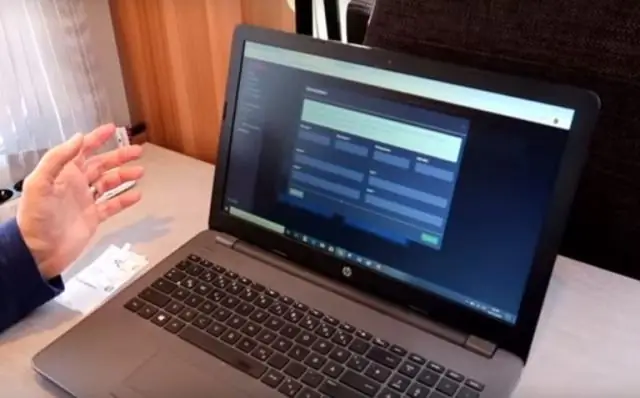
Råsporingsenhet fra en GPS og toveis radioer: Så jeg ønsket å få en sporingsenhet. Så snart jeg så på markedet, innså jeg at prisene på en av disse tingene begynner på en arm, og går opp til et ben eller mer! Galskapen må stoppes! Sikkert prinsippene for å vite hvor noe jeg
